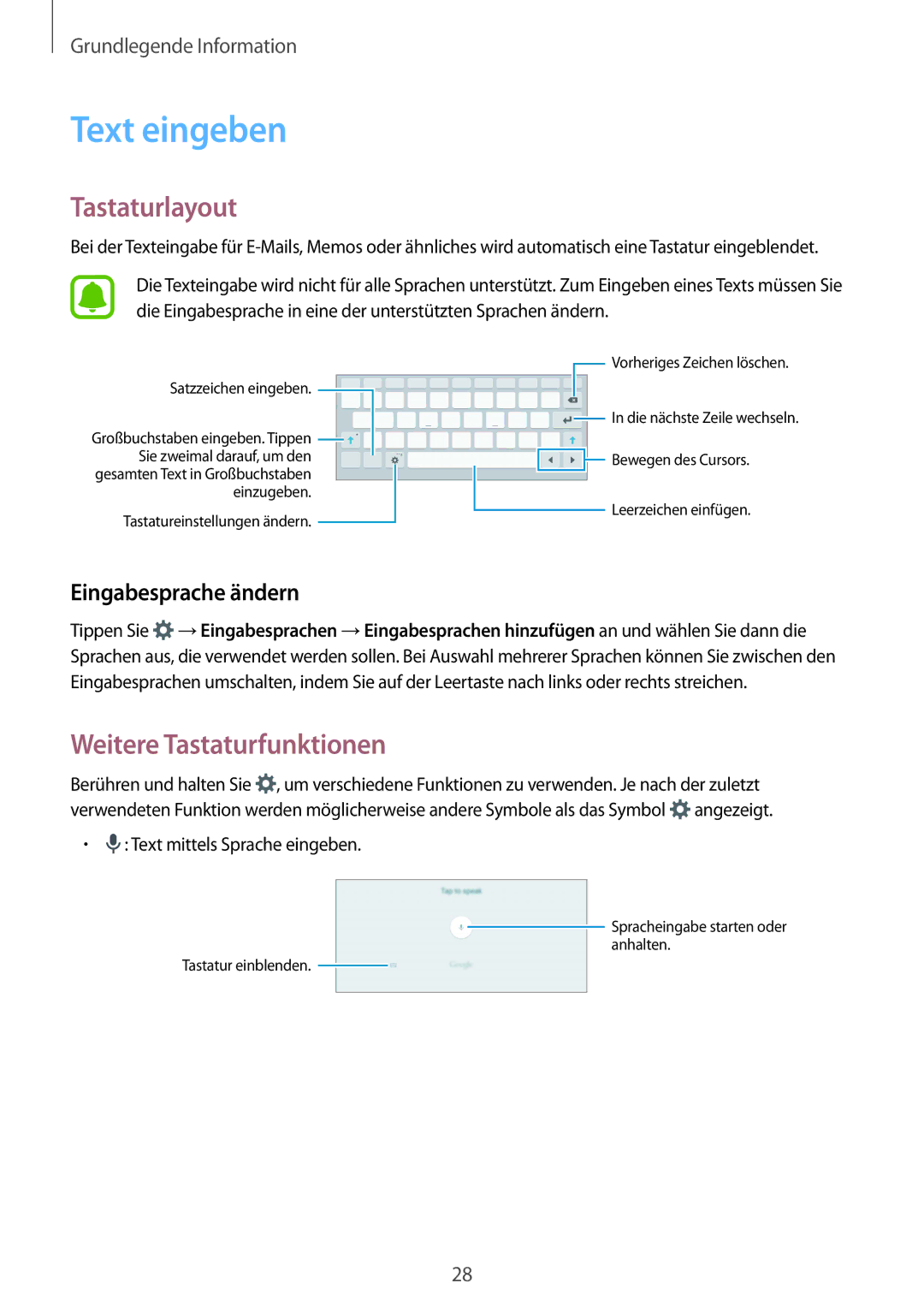Grundlegende Information
Text eingeben
Tastaturlayout
Bei der Texteingabe für
Die Texteingabe wird nicht für alle Sprachen unterstützt. Zum Eingeben eines Texts müssen Sie die Eingabesprache in eine der unterstützten Sprachen ändern.
Satzzeichen eingeben. 
Großbuchstaben eingeben. Tippen ![]() Sie zweimal darauf, um den
Sie zweimal darauf, um den
gesamten Text in Großbuchstaben einzugeben.
Tastatureinstellungen ändern. ![]()
![]() Vorheriges Zeichen löschen.
Vorheriges Zeichen löschen.
![]() In die nächste Zeile wechseln.
In die nächste Zeile wechseln.
Bewegen des Cursors. |
Leerzeichen einfügen.
Eingabesprache ändern
Tippen Sie ![]() →Eingabesprachen →Eingabesprachen hinzufügen an und wählen Sie dann die Sprachen aus, die verwendet werden sollen. Bei Auswahl mehrerer Sprachen können Sie zwischen den Eingabesprachen umschalten, indem Sie auf der Leertaste nach links oder rechts streichen.
→Eingabesprachen →Eingabesprachen hinzufügen an und wählen Sie dann die Sprachen aus, die verwendet werden sollen. Bei Auswahl mehrerer Sprachen können Sie zwischen den Eingabesprachen umschalten, indem Sie auf der Leertaste nach links oder rechts streichen.
Weitere Tastaturfunktionen
Berühren und halten Sie ![]() , um verschiedene Funktionen zu verwenden. Je nach der zuletzt verwendeten Funktion werden möglicherweise andere Symbole als das Symbol
, um verschiedene Funktionen zu verwenden. Je nach der zuletzt verwendeten Funktion werden möglicherweise andere Symbole als das Symbol ![]() angezeigt.
angezeigt.
•![]() : Text mittels Sprache eingeben.
: Text mittels Sprache eingeben.
![]() Spracheingabe starten oder anhalten.
Spracheingabe starten oder anhalten.
Tastatur einblenden. ![]()
28